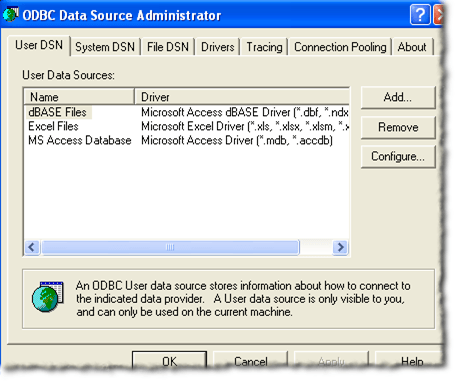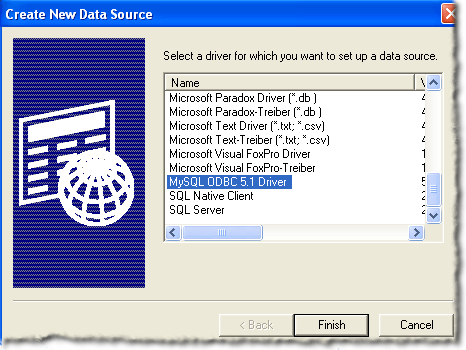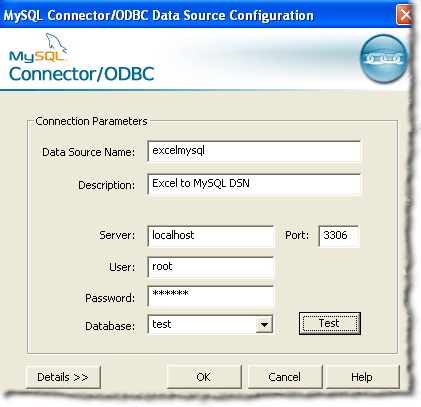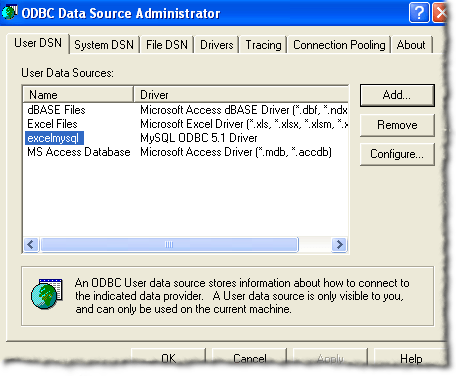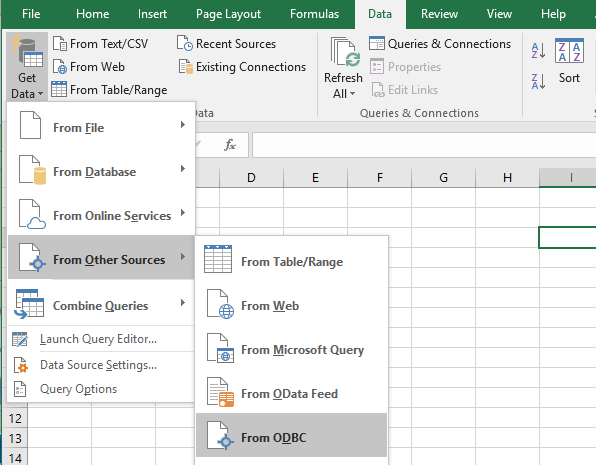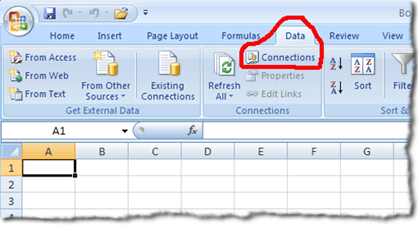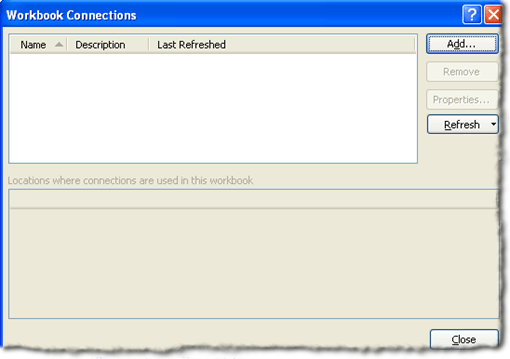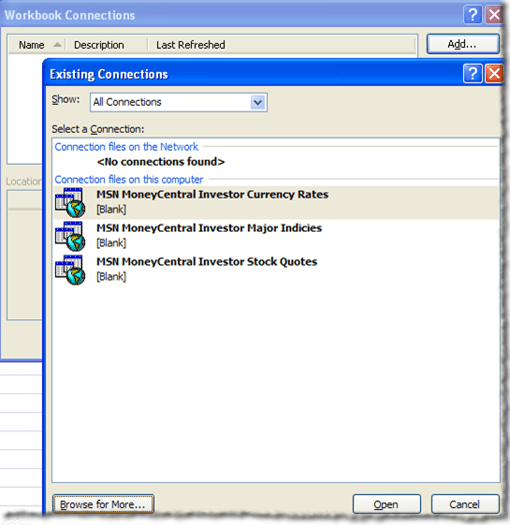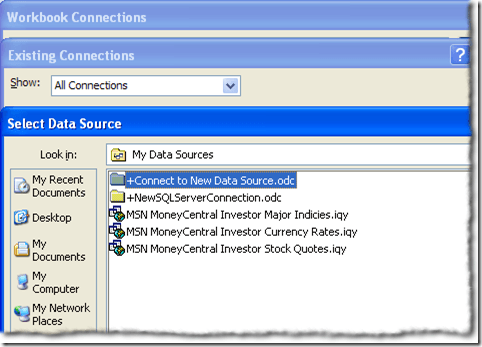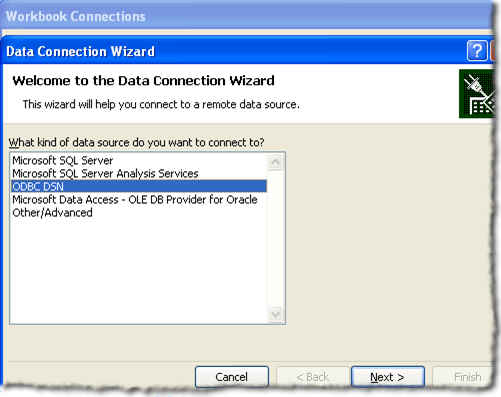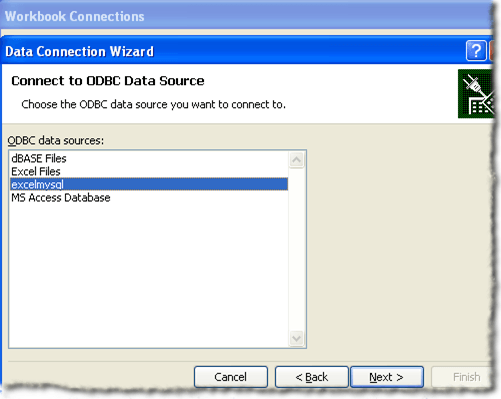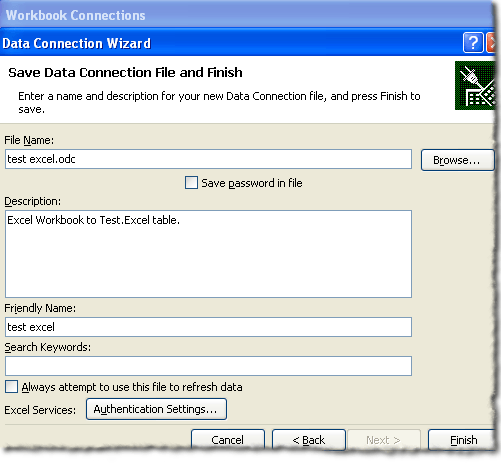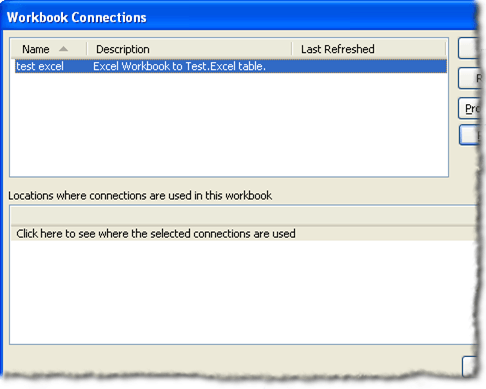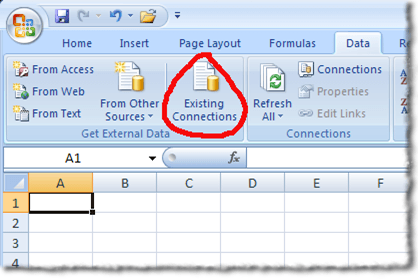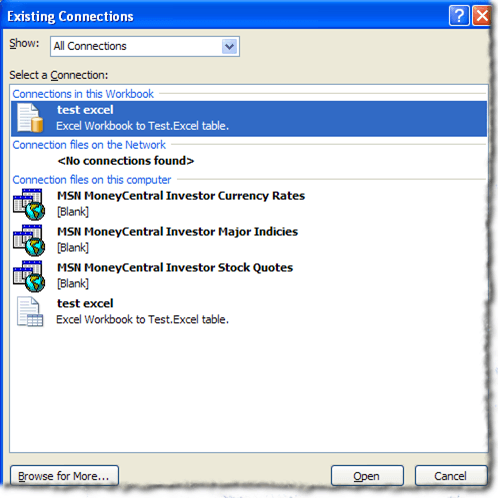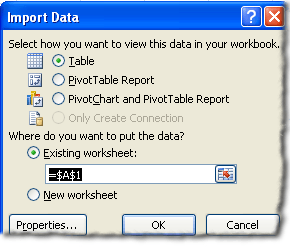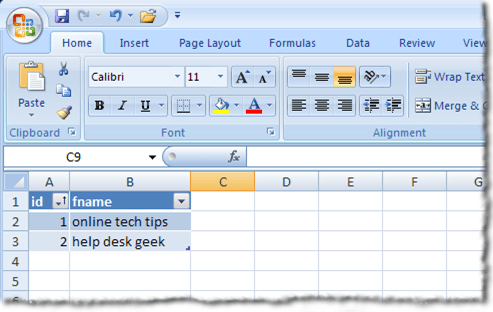Sure Excel, e-tablolar için kullanılır, ancak Excel'i harici veri kaynaklarına bağlayabileceğinizi biliyor muydunuz? Bu makalede, bir Excel elektronik tablosunu bir MySQL veritabanı tablosuna nasıl bağlayacağımızı ve e-tabloyu doldurmak için veri tabanı tablosundaki verileri nasıl kullanacağımızı tartışacağız. Bu bağlantıya hazırlanmak için yapmanız gereken birkaç şey var.
Hazırlık
Öncelikle, en son Açık Veritabanı Bağlantısını indirmelisiniz MySQL için (ODBC) sürücüsü. MySQL için geçerli ODBC sürücüsü
https://dev.mysql.com/downloads/connector/odbc/
adresinde bulunabilir. indirme sayfası.Ardından, indirdiğiniz sürücüyü yüklemeniz gerekecek. Yükleme işlemini başlatmak için dosyayı çift tıklayın. Yükleme işlemi tamamlandıktan sonra Excel ile kullanmak için bir Veritabanı Kaynağı Adı (DSN) oluşturmanız gerekir.
DSN Oluşturma
DSN MySQL veritabanı tablosunu kullanmak için gerekli tüm bağlantı bilgilerini içerir. Bir Windows sisteminde, Başlat'a, ardından Denetim Masası' na, ardından Yönetimsel Araçlar'a, ardından Veri Kaynakları'na (ODBC) tıklamanız gerekecektir. ). Aşağıdaki bilgileri görmelisiniz:
Yukarıdaki resimde bulunan sekmelere dikkat edin. Bir Kullanıcı DSN'siyalnızca onu oluşturan kullanıcı için kullanılabilir. Makinede oturum açabilen herkes için bir Sistem DSN'sikullanılabilir. Bir Dosya DSN'si, aynı İşletim Sistemi ve sürücüleri yüklü olan diğer sistemlere taşınabilen ve kullanılabilen bir .DSN dosyasıdır.
DSN oluşturmaya devam etmek için, Sağ üst köşeye yakın ekledüğmesi
'ı görmek için aşağıya inmek zorunda kalacaksınız. MySQL ODBC 5.x Sürücüsü. Mevcut değilse, sürücüyü bu gönderinin Hazırlık bölümüne yüklemek için bir şeyler ters gitti. DSN oluşturmaya devam etmek için, MySQL ODBC 5.x Sürücüsünün vurgulandığından ve Sondüğmesini tıklattığınızdan emin olun. Şimdi aşağıda listelenene benzer bir pencere görmelisiniz:
Ardından, yukarıda gösterilen formu tamamlamak için gerekli bilgileri sağlamanız gerekecektir. . Bu gönderi için kullandığımız MySQL veritabanı ve tablo bir geliştirme makinesinde ve yalnızca bir kişi tarafından kullanılıyor. “Üretim” ortamları için, yeni bir kullanıcı oluşturmanız ve sadece yeni kullanıcı SELECT yetkisine sahip olmanız önerilir. Gelecekte, gerekirse ek ayrıcalıklar verebilirsiniz.
Veri kaynağı yapılandırmanızın ayrıntılarını sağladıktan sonra, her şeyin doğru olduğundan emin olmak için Testdüğmesini tıklamanız gerekir. çalışma düzeni içinde. Ardından, Tamamdüğmesini tıklayın. Artık, ODBC Veri Kaynağı Yöneticisi penceresinde listelenen önceki kümedeki formda sağladığınız veri kaynağı adını görmelisiniz:
Oluşturma Elektronik Tablo Bağlantısı
Artık yeni bir DSN oluşturduğunuza göre, ODBC Veri Kaynağı Yöneticisi penceresini kapatabilir ve Excel'i açabilirsiniz. Excel'i açtıktan sonra, Verişeridini tıklayın. Excel'in daha yeni sürümleri için Veri Al'ı, ardından Diğer Kaynaklardan, sonra ODBC'den' i tıklayın.
Excel'in eski sürümlerinde, biraz daha fazla işlem. İlk olarak, şunun gibi bir şey görmelisiniz:
Sonraki adım, sağda bulunan Bağlantılarbağlantısını tıklamaktır. sekme listesinde Veri kelimesinin altında. Bağlantılar bağlantısının yeri, yukarıdaki resimde kırmızıyla daire içine alınır. Çalışma Kitabı Bağlantıları penceresi ile sunulmalıdır:
Sonraki adım Ekledüğmesini tıklamaktır. Bu size Varolan Bağlantılarpenceresini sunacaktır:
Açıkçası, herhangi bir şekilde çalışmak istemiyorsunuz listelenen bağlantılar. Bu nedenle, Daha Fazla Gözat…düğmesini tıklayın. Bu size Veri Kaynağı Seçpenceresini sunacaktır:
Önceki Varolan Bağlantılar penceresi gibi, Veri Kaynağı Seç penceresinde listelenen bağlantıları kullanmak istemiyorum. Bu nedenle, + Yeni Veri Kaynağına Bağlan .odcklasörünü çift tıklatmak istersiniz. Bunu yaparken Veri Bağlantı Sihirbazıpenceresini görmeniz gerekir:
Listelenen veri kaynağı seçenekleri göz önüne alındığında ODBC DSN'yi vurgulamak ve İleri' yi tıklamanız gerekiyor. Veri Bağlantısı Sihirbazının bir sonraki adımı, kullandığınız sistemdeki tüm ODBC veri kaynaklarını görüntüleyecektir.
Umarız, eğer plana göre gidildiyse, oluşturduğunuz DSN'yi görmelisiniz. ODBC veri kaynakları arasında listelenen önceki adımlar. Vurgulayın ve İleri'ye tıklayın.
Veri Bağlantısı Sihirbazındaki bir sonraki adım, kaydetme ve bitirme işlemidir. Dosya adı alanı sizin için otomatik olarak doldurulmalıdır. Bir açıklama sağlayabilirsiniz. Örnekte kullanılan açıklama, onu kullanabilecek herkes için oldukça açıklayıcıdır. Ardından, pencerenin sağ alt köşesindeki Sondüğmesini tıklayın.
Şimdi geri dönmelisiniz Çalışma Kitabı Bağlantısı penceresi. Yeni oluşturduğunuz veri bağlantısı listelenmelidir:
Tablo Verilerini İçe Aktar
Çalışma Kitabı Bağlantısı penceresini kapatabilirsiniz. Excel'in Veri şeridindeki Mevcut Bağlantılardüğmesini tıklamamız gerekiyor. Varolan Bağlantılar düğmesi, Veri şeridinin solunda bulunmalıdır.
Varolan Bağlantılardüğmesini tıklatarak Mevcut Bağlantılar penceresi ile size sunmalıdır. Bu pencereyi önceki adımlarda gördünüz, fark şu ki, veri bağlantınız en üste yakın listelenmelidir:
Önceki adımlarda oluşturduğunuz veri bağlantısının vurgulandığından emin olun ve ardından Açdüğmesini tıklayın. Şimdi Verileri İçe Aktarpenceresini görmelisiniz:
Bu gönderinin amaçları doğrultusunda, biz kullanacağız. Verileri İçe Aktar penceresindeki varsayılan ayarlar. Ardından, Tamamdüğmesini tıklayın. Her şey sizin için işe yaradıysa, şimdi çalışma sayfanızdaki MySQL veritabanı tablosu verileri ile sunulmalıdır.
Bu yazı için, çalıştığımız tablo iki alana sahipti. İlk alan, otomatik artışlı bir INT alanı başlıklı kimliğidir. İkinci alan VARCHAR (50) ve başlık adıdır. Son e-tablomız şu şekilde görünüyor:
Muhtemelen fark ettiğiniz gibi, ilk satır tablo sütun adlarını içerir. Sütunları sıralamak için sütun adlarının yanındaki açılır okları da kullanabilirsiniz.
Sarma
Bu yazıda, nerede bulacağımız MySQL için en son ODBC sürücüleri, DSN'nin nasıl oluşturulacağı, DSN kullanılarak bir elektronik tablo veri bağlantısının nasıl oluşturulacağı ve bir Excel elektronik tablosuna veri aktarmak için elektronik tablo veri bağlantısının nasıl kullanılacağı. Tadını çıkarın!